1. ¿Qué es el formato de un texto?
Es la apariencia o forma de dar a un texto.
2. Define: Carácter, Párrafo, Estilo y plantillas
Caracter : Es un formato basico que afecta a los caracteres de un texto.
Párrafo : Es un formato basico que afecta a grupos de caracteres de un texto.
Plantillas : Son agrupaciones de formatos basicos.
3. ¿Qué se puede utilizar para dar un formato a un texto?
Escribir dando un formato o dar un formato una vez escrito el texto.
4. ¿Se puede dar formato a un texto ya escrito? ¿Cómo?
Si, seleccionando los bloques de texto activando las caracteristicas deseadas.
5. Indica las formas que existen para variar un carácter en Word 2003
Barra de menu en la pestaña formato o en la barra de herramientas de formato.
6. Indica las formas que existen para variar un carácter en Word 2007
Pestaña de inicio dentro de los bloque fuente, Parrafo y estilo. Automaticamente aparecen las herramientas de formato al seleccionar una palabra, o frase.
7. Con que tipo de letra y tamaño trabaja Word, por defecto
2003 : times new roman- 12
2007: calibri - 11
8. Indica qué pasos se deben dar para modificar el tipo de letra en Word 2003
Seleccionar caracteres a modificar, luego hacer click sobre la flecha para abrir el menu de tipos de letras disponibles y por ultimo seleccionar el tipo de letra deseado y hacer click.
9. ¿Qué significa "True Type"?
Que se ve igual que la pantalla del ordenador que en la impresora.
10. Indica los pasos que debes dar para modificar el tamaño de la letra
Seleccionar caracteres a modificar, luego hacer click sobre la flecha para abrir el menu de tipos de letras disponibles y por ultimo seleccionar el tipo de letra deseado y hacer click.
11. Indica los pasos que debes dar para aplicar un estilo
Seleciones los caracteres a modificar y hacer click sobre el botón de estilo que se quiere dar
12. Qué pasos se deben seguir para quitar un estilo.
Selecionas los caracteres a modificar y volver a haceer click sobre el estilo.
13. En qué lugar aparece el aspecto que poseerá un texto en el que se esta cambiando el tipo de letra, color, tamaño.
En el menu parrafo.
14. Qué pasos debes dar para incluir un efecto, como el doble tachado de una palabra dentro de un texto.
15. ¿A cuantos cm. equivalen 12 puntos?
0.42 cm
2. Abre el documento anterior y realiza los siguiente cambios en el texto:



Es la apariencia o forma de dar a un texto.
2. Define: Carácter, Párrafo, Estilo y plantillas
Caracter : Es un formato basico que afecta a los caracteres de un texto.
Párrafo : Es un formato basico que afecta a grupos de caracteres de un texto.
Plantillas : Son agrupaciones de formatos basicos.
3. ¿Qué se puede utilizar para dar un formato a un texto?
Escribir dando un formato o dar un formato una vez escrito el texto.
4. ¿Se puede dar formato a un texto ya escrito? ¿Cómo?
Si, seleccionando los bloques de texto activando las caracteristicas deseadas.
5. Indica las formas que existen para variar un carácter en Word 2003
Barra de menu en la pestaña formato o en la barra de herramientas de formato.
6. Indica las formas que existen para variar un carácter en Word 2007
Pestaña de inicio dentro de los bloque fuente, Parrafo y estilo. Automaticamente aparecen las herramientas de formato al seleccionar una palabra, o frase.
7. Con que tipo de letra y tamaño trabaja Word, por defecto
2003 : times new roman- 12
2007: calibri - 11
8. Indica qué pasos se deben dar para modificar el tipo de letra en Word 2003
Seleccionar caracteres a modificar, luego hacer click sobre la flecha para abrir el menu de tipos de letras disponibles y por ultimo seleccionar el tipo de letra deseado y hacer click.
9. ¿Qué significa "True Type"?
Que se ve igual que la pantalla del ordenador que en la impresora.
10. Indica los pasos que debes dar para modificar el tamaño de la letra
Seleccionar caracteres a modificar, luego hacer click sobre la flecha para abrir el menu de tipos de letras disponibles y por ultimo seleccionar el tipo de letra deseado y hacer click.
11. Indica los pasos que debes dar para aplicar un estilo
Seleciones los caracteres a modificar y hacer click sobre el botón de estilo que se quiere dar
12. Qué pasos se deben seguir para quitar un estilo.
Selecionas los caracteres a modificar y volver a haceer click sobre el estilo.
13. En qué lugar aparece el aspecto que poseerá un texto en el que se esta cambiando el tipo de letra, color, tamaño.
En el menu parrafo.
14. Qué pasos debes dar para incluir un efecto, como el doble tachado de una palabra dentro de un texto.
15. ¿A cuantos cm. equivalen 12 puntos?
0.42 cm
Realiza las siguientes prácticas
Lo primero abre una carpeta con el nombre del tema 6, en ella guardarás todos los documentos que elabores en este tema.
Lo primero abre una carpeta con el nombre del tema 6, en ella guardarás todos los documentos que elabores en este tema.
1. a) Abre un documento de Word y escribe el siguiente texto con tres párrafos, y dale los siguientes formatos:
2. Abre el documento anterior y realiza los siguiente cambios en el texto:
a) Título: Tipo de letra "Comic Sans MS", tamaño 20
b) Primer párrafo: Tipo de fuente "Verdana", tamaño 14, efecto de sombra
c) Segundo párrafo: Fuente "Tahoma", tamaño 16, efecto subrayado
d) Tercer párrafo: Tipo de letra "Arial", tamaño 10
e) Pon en cursiva la palabra del texto que coincida con tu número de clase.
f) Pon en color rojo la tercera palabra siguiente a la que has puesto en cursiva
f) Pon en color rojo la tercera palabra siguiente a la que has puesto en cursiva
g) Imprime la pantalla, guarda como gif y pega la imagen en tu blog
h) Guarda la actividad en tu carpeta como act2tema6.
3. Abre el documento anterior y realiza los siguientes cambios:
a) Aplica el formato negrita a todo el texto.
b) Pon todo el texto en el tipo y tamaño de letra en el que trabaja Word 2003 por defecto
c) Subraya el primer párrafo
d) Selecciona la frase que tu quieras y colócala en cursiva.
e) Selecciona el último párrafo y haz clic primero en negrita, luego en subrayado y por último en cursiva.
f) Imprime la pantalla, guarda como gif y pega la imagen en tu blog
g) Guarda la actividad en tu carpeta como act3tema6
4. Abre el documento anterior y realiza los siguientes cambios:
a) Pon todo el texto en el tipo y tamaño de letra en el que trabaja Word 2007, por defecto.
b) Tacha el primer párrafo
c) Dale relieve al segundo párrafo
d) Pon en negrita y con contorno el tercer párrafo.
e) Imprime la pantalla, guarda como gif y pega la imagen en tu blog
g) Guarda la actividad en tu carpeta como act4tema6

5. Indica que acciones se pueden realizar en cada letra

A) Sirve para cambiar el formato de texto seleccionado
B)Sirve cambiar el estilo de la fuente del texto seleccionado
C)Sirve para cambiar fuente del texto seleccionado
D)Sirve para cambiar color de la fuente del texto seleccionado
E)Sive para dar o quitar efectos que se le dan a un texto
F)Sirve para poder poner la vista previa de como se va ha escribir
G)Sirve para poder aplicar lo que hemos elegido para cambiarlo
6. Abre el documento act4 tema6 y realiza los siguientes cambios:
a) Pon todo el texto en el tipo y tamaño de letra en el que trabaja Word 2003, por defecto.
b) Selecciona el primer párrafo elige el tipo de viñeta 6 del cuadro de diálogo "Numeración y viñetas" y aplicaselo.
c) Selecciona el tercer párrafo y aplicale la viñeta que desees.
d) Imprime la pantalla, guarda como gif y pega la imagen en tu blog
e) Guarda la actividad en tu carpeta como act5tema6

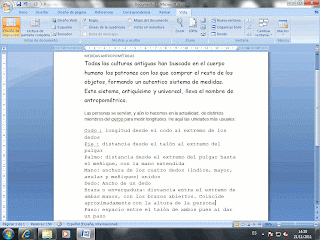


No hay comentarios:
Publicar un comentario